
আইপড টাচ 5 ম জেনারেশন
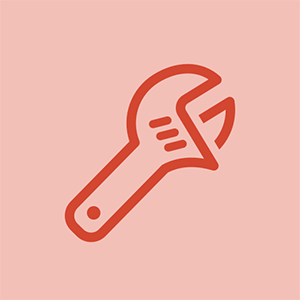
জবাব: 1.8 কে
পোস্ট হয়েছে: 02/10/2011
আমার আইপডটি আক্ষরিক 5,760,000 মিনিটের জন্য অক্ষম করা আছে। আমি এটি পুনরায় সেট করতে পারি না কারণ এটি কীভাবে করা যায় সে সম্পর্কে আমি কোনও তথ্য পাই না। এই প্রশ্ন আমাকে সাহায্য করুন.
আমি এটা করতে পারি না কারণ এটি আমাকে ছাড়বে না। কিন্তু আপনাকে ধন্যবাদ.
আমার আইপড 5 রয়েছে এবং আমি এটি iOS 8.2 এ আপগ্রেড করেছি এবং আমার সমস্যা হচ্ছে। আমি এটি পুনরায় সেট করার চেষ্টা করেছি, তবে এটি এখনও সমস্যা আছে। যেখানে এটি পুরোপুরি ঠিক আছে সেখানে আমি কীভাবে এটি ঠিক করব? সাহায্য করুন.
আমি আইপড টাচ পেয়েছি এবং আমি পাওয়ার বাটনটি ধরেছিলাম এবং জাগ্রত বোতামটি ধারণ করেছিলাম এবং এটি আমাকে আইটিউনেস সংযোগে নিয়ে যায় এবং আমি আমার মূল হোম স্ক্রিনে যেতে চাই না এমনভাবে উঠতে পারি না
আমি এতে আমার সমস্ত তথ্য হারাতে পারছি না, আমি আমার আইপড টাচ 5 ম প্রজন্মের পাসওয়ার্ডটি ভুলে গিয়েছি এবং আমি কেবল এটি ফ্যাক্টরিতে পুনরায় সেট করতে চাই। আমি এটা কিভাবে করবো?
আপনি কীভাবে সর্বাধিক 5 ম প্রজন্মের আইপডটি কারখানা সিস্টেম পুনরায় সেট করবেন
9 টি উত্তর
সমাধান সমাধান
 | জবাব: 670.5 কে |
অ্যাপল উপায় এখানে: http://support.apple.com/kb/HT1414 ।
আপনার ডিভাইসটি পুনরুদ্ধার করতে নিম্নলিখিত পদক্ষেপগুলি ব্যবহার করুন:
প্ল্যান্ট্রনিক্স ব্যাকবিট ফিট ফিট হবে না
1. আপনার আইটিউনস আপডেট করার চেষ্টা করার আগে ইনস্টলড এবং চলমান সর্বশেষ সংস্করণ আছে তা নিশ্চিত করুন।
২. আপনার ডিভাইসটিকে আপনার কম্পিউটারের সাথে সংযুক্ত করুন।
৩. আপনার আইফোন, আইপ্যাড, বা আইপড টাচটি ডিভাইসের অধীনে আইটিউনে প্রদর্শিত হবে তা নির্বাচন করুন।
৪. সংক্ষিপ্তসার ট্যাবটি নির্বাচন করুন।
5. পুনরুদ্ধার বিকল্পটি নির্বাচন করুন।
Rest. পুনরুদ্ধার করার আগে আপনার সেটিংসটিকে ব্যাক আপ করার জন্য অনুরোধ করা হলে, ব্যাক আপ বিকল্পটি নির্বাচন করুন (নীচের চিত্রে যেমন দেখানো হয়েছে)। আপনি যদি সবেমাত্র ডিভাইসটির ব্যাক আপ রেখেছেন তবে অন্যটি তৈরি করার দরকার নেই।
I. আইটিউনস আপনাকে অনুরোধ জানালে পুনরুদ্ধার বিকল্পটি নির্বাচন করুন (যতক্ষণ আপনি আপনার ডিভাইসটি ব্যাক আপ করেছেন ততক্ষণ আপনার ফোনটি পুনরুদ্ধার করার বিষয়ে আপনার চিন্তা করার দরকার নেই)।
৮. পুনঃস্থাপন প্রক্রিয়াটি শেষ হয়ে গেলে, ডিভাইসটি পুনরায় চালু হয় এবং শুরু করার সময় অ্যাপল লোগোটি প্রদর্শন করে
9. চূড়ান্ত পদক্ষেপটি পূর্ববর্তী ব্যাকআপ থেকে আপনার ডিভাইসটি পুনরুদ্ধার করা। একবার আপনার ডিভাইসটি পুনঃস্থাপন করা হয় এবং of আইফোনের ক্ষেত্রে activ সক্রিয়করণের প্রক্রিয়ায়, আপনি নিম্নলিখিত আইটিউনসটি দেখতে সক্ষম হবেন:
আইটিউনস উইন্ডো পাঠ্য: 'আপনার আইফোন সেট আপ করুন ... একটি আইফোন এই কম্পিউটারের সাথে পূর্বে সিঙ্ক করা হয়েছে।'
আপনার ডিভাইসের জন্য আপনি যে ব্যাকআপ চান তা নির্বাচন করুন এবং আপনার ডিভাইসটির পুনরুদ্ধারটি সম্পূর্ণ করতে চালিয়ে যান বোতামটি নির্বাচন করুন।
আপনি যদি ব্যাকআপ থেকে পুনরুদ্ধার করতে না চান, 'নতুন হিসাবে সেট আপ করুন ...' নির্বাচন করুন আপনি যদি আইটিউনস যে পূর্ববর্তী ব্যাকআপগুলি সংরক্ষণ করতে চান তবে নতুন হিসাবে সেট আপ করার আগে উপযুক্ত ডিরেক্টরিটিকে ব্যাক আপ করতে ভুলবেন না।
অথবা আপনি কেবল এইভাবে এটি করতে পারেন, যদিও ধাপগুলি আপনার ওএসের জন্য পৃথক হতে পারে: সেটিংস -> সাধারণ -> পুনরায় সেট করুন -> সমস্ত সামগ্রী এবং সেটিংস মুছুন
এই প্রক্রিয়াটি দ্রুত এবং আপনার আইপডের সমস্ত সামগ্রী মুছে দেয়। এর সাথে একমাত্র সমস্যা হ'ল এটি সমস্ত কিছুই মুছে ফেলে। সুতরাং এটি করার পরে, আপনাকে আইটিউনসে কানেক্ট করতে হবে এবং ফার্মওয়্যার ইনস্টল করতে হবে। এটি এমন সফ্টওয়্যার ইনস্টল করতে পারে যা আপনাকে এটিকে বিভক্ত করতে দেয় না। সুতরাং আপনি যদি জালব্রেকিং করেন এবং জালব্রেকিং সক্ষম করে এমন কোনও ফার্মওয়্যার সংস্করণ ডাউনলোড করেন তবে আপনাকে শিফট / পুনরুদ্ধার করতে হবে। শুভকামনা। আমি আশা করি এটি কিছুটা সহায়তা করেছে।
অথবা আপনি কেবল 10 বছরের জন্য অপেক্ষা করতে পারেন :-)
আপনাকে শুভকামনা
+ খুব সম্পূর্ণ উত্তর
আমি আপনার ধারণাটি পছন্দ করি তবে বিষয়টি হ'ল কোনও কারণে আমার আইপডটি ডিভাইসের সাথে সংযোগ স্থাপন করতে চাইছে না, আমি মনে করি চার্জার ডিভাইসের কারণে, তবে আমি জানি না, কোনও টিপস থাকতে পারে?
আমি একটি হারিয়ে এবং পাওয়া বিক্রয় এ আমার কিনেছি। সংক্ষিপ্ত ট্যাবটি প্রদর্শন করার আগে এটির জন্য পুরানো পাস কোডটি দরকার। দুঃখের বিষয়, এটি কারও জানা নেই বলে মনে হয়।
সহায়ক নয় দয়া করে আমাকে আমার আইপডটি ঠিক করতে সহায়তা করুন
উপসাগরীয় অঞ্চলে হারিয়ে যাওয়া এবং সন্ধান পাওয়া বিক্রয়ের জন্য সত্যিকারের সহায়ক নয় mine এটির মধ্যে ইতিমধ্যে কোনও অন্যের অ্যাপল অ্যাকাউন্ট রয়েছে যাতে কোনও অ্যাপল অ্যাকাউন্ট খোলার চেষ্টা করছে এবং এটি এটি করবে না। এখন আমি এটি ডাউনলোড করার চেষ্টা করব যাতে এটি অন্য ব্যক্তির পাসওয়ার্ড চায়। আমি এটা জানি না। তাই আমি কি করতে পারি?????
 | জবাব: 675.2 কে |
আইপড স্পর্শটি পুনরায় সেট করতে, আপনি অ্যাপল লোগোটি পর্দায় প্রদর্শিত না হওয়া পর্যন্ত একই সময়ে স্লিপ / ওয়েক বোতাম এবং হোম বোতামটি টিপুন এবং ধরে রাখুন
কাজ হয়নি।
এটি করার জন্য পাস কোড দরকার।
 | উত্তর: 37 |
'' 'আপনার ডিভাইস থেকে সমস্ত তারের সংযোগ বিচ্ছিন্ন করুন।
স্লিপ / ওয়েক বোতামটি ধরে রাখুন, তারপরে আপনার ডিভাইসটি বন্ধ করতে 'স্লাইড টু পাওয়ার' বন্ধ করুন।
হোম বোতাম টিপুন এবং ধরে রাখুন এবং আপনার কম্পিউটারে ডিভাইসটি প্লাগ করুন। যদি আপনার ডিভাইসটি স্বয়ংক্রিয়ভাবে চালু না হয় তবে এটি চালু করুন। হোম বোতামটি প্রকাশ করবেন না।
আপনি আইটিউনস স্ক্রিনটি সংযুক্ত না হওয়া পর্যন্ত হোম বোতামটি ধরে রাখুন।
আইটিউনস যদি স্বয়ংক্রিয়ভাবে না খোলে, এটি খুলুন। আইটিউনস আপনাকে সতর্ক করবে যে এটি পুনরুদ্ধার মোডে একটি ডিভাইস সনাক্ত করেছে।
ঠিক আছে ক্লিক করুন। তারপরে ডিভাইসটি পুনরুদ্ধার করুন।
এটি ডিভাইস এবং এর পাসকোডটি মুছে ফেলবে '' '
 | উত্তর: 149 |
আপনি পারবেন না, কারণ এটি ডিএফইউ মোডে নেই।
আইপডটি ডিএফইউ মোডে রাখুন, তারপরে আপনি আইটিউনে আইফোনটি ফর্ম্যাট করতে পারবেন।
'' ডিভাইসটিকে ডিএফইউ মোডে রাখুন ''
ডিএফইউ মোডে পদক্ষেপ
পাওয়ার বোতামটি ধরে রাখুন (3 সেকেন্ড)
পাওয়ার বোতামটি ধরে রাখুন এবং হোম বোতামটিও ধরে রাখুন (15 সেকেন্ড)
হোম বোতামটি ধরে রাখার সময় পাওয়ার বোতামটি ছেড়ে দিন (10 সেকেন্ড)
আপনার ডিভাইসটি 'আইটিউনস স্ক্রিনে কানেক্ট করুন' দিয়ে প্রম্পট করবে
দ্বিতীয়: এটি আপনার কম্পিউটারে প্লাগ করুন এবং আইটিউনস খুলুন। এটি হয় পুনরুদ্ধার এবং তারিখ আপ করতে অনুরোধ জানানো হবে বা আপনি নিম্নলিখিত পদক্ষেপগুলি ব্যবহার করে ম্যানুয়ালি পুনরুদ্ধার করতে পারেন।
এখন আইটিউনস এ ধাপ অনুসরণ করুন
https://support.apple.com/en-us/HT201252
আমার কাছে কম্পিউটার নেই তাই আমার জন্য আপনার আর কী আছে?
আমি আমার আইপডটি একটি হারিয়ে গেছে এবং বিক্রি করে পেয়েছি। আমি এই মূল কোডটি ব্যবহার না করে এই পদক্ষেপগুলি কাজ করবে না - যা আমার কাছে নেই।
 | উত্তর: 25 |
আপনার হোম বোতাম এবং পাওয়ার বোতাম ইন্টেল টিপুন এবং ধরে রাখুন এটি আইটিউনসে প্লাগ ইন দেখায় এবং এটি আইটিউনস এবং পুরোতে সংযুক্ত করে আমি ফ্যাক্টরি সেটিংসে আপনার আইপড পেয়েছি
আপনাকে ধন্যবাদ এই এক কাজ করেছে .... অবশেষে আমার আইপড অ্যাক্সেস করতে সক্ষম
 | জবাবঃ ১ |
https://support.apple.com/en-au/HT204306
আপনার আইফোন, আইপ্যাড, বা আইপড স্পর্শের জন্য পাসকোড ভুলে গেছেন বা আপনার ডিভাইস অক্ষম রয়েছে
আপনি যদি আপনার আইওএস ডিভাইস পাসকোডটি ভুলে গেছেন বা আপনার ডিভাইসটি অক্ষম করে বলছে যে কোনও বার্তা প্রদর্শন করে তবে কী করবেন তা শিখুন।
আপনি যদি কোনও আইওএস ডিভাইসে একটানা ছয়বার ভুল পাসকোড প্রবেশ করেন তবে আপনাকে লক আউট করা হবে। আপনি এমন একটি বার্তাও দেখতে পাবেন যা জানায় যে আপনার ডিভাইসটি অক্ষম।
আইফোন নিষ্ক্রিয় করা হয়েছে
আইপ্যাড অক্ষম করা আছে
আইপড টাচ অক্ষম
মুছুন এবং পুনরুদ্ধার করুন
যদি আপনি আপনার পাসকোডটি মনে করতে না পারেন তবে আপনাকে নিজের ডিভাইসটি মুছতে হবে, তারপরে আপনার ডেটা এবং সেটিংসটি আপনার ডিভাইসে ফিরিয়ে রাখতে একটি ব্যাকআপ ব্যবহার করুন।
পুনরুদ্ধার
মোড
এই পদক্ষেপগুলি ব্যবহার করুন যদি
আপনি আপনার সিঙ্ক করেছেন
আইটিউনস সহ ডিভাইস
আপনি যদি এই পদক্ষেপগুলি ব্যবহার করুন
একটি আইক্লাউড অ্যাকাউন্ট আছে
এবং আমার আইফোনটি সন্ধান করুন
চালু. আপনি যদি পুনরুদ্ধার মোড ব্যবহার করুন
সিঙ্ক বা সংযোগ করতে পারে না
আইটিউনস এবং একটি নেই
আইক্লাউড অ্যাকাউন্ট।
আইটিউনস
আপনি যদি আইটিউনসের সাথে আপনার ডিভাইস সিঙ্ক করেছেন তবে আপনি নিজের ডিভাইসটি পুনরুদ্ধার করতে পারেন।
আপনি সাধারণত যে কম্পিউটারটি সিঙ্ক করেন তার সাথে ডিভাইসটি সংযুক্ত করুন।
আইটিউনস খুলুন। আইটিউনস যদি আপনাকে আপনার পাসকোড প্রবেশ করতে বলে বা আপনাকে অ্যাক্সেসের অনুমতি দিতে বলে তবে আপনি যে সিঙ্কের সাথে সিঙ্ক করেছেন তা অন্য কম্পিউটারটি ব্যবহার করে দেখুন। অথবা পুনরুদ্ধার মোড ব্যবহার করুন। (পদক্ষেপে নেওয়ার জন্য লিঙ্কটি ক্লিক করুন))
আইটিউনস স্বয়ংক্রিয়ভাবে আপনার ডিভাইস সিঙ্ক করে একটি ব্যাকআপ তৈরি করবে। যদি এটি না হয় তবে আইটিউনস দিয়ে ডিভাইসটি সিঙ্ক করুন।
সিঙ্কটি সম্পূর্ণ হওয়ার পরে, আপনার ডিভাইসটি পুনরুদ্ধার করুন।
আইওএস সেটআপ সহকারী আপনার ডিভাইস সেট আপ করতে বললে, 'আইটিউনস ব্যাকআপ থেকে পুনরুদ্ধার করুন' নির্বাচন করুন।
আইটিউনসে আপনার ডিভাইসটি নির্বাচন করুন এবং সর্বাধিক সাম্প্রতিক ব্যাকআপ চয়ন করুন।
আমার আইফোনটি খোঁজ
আপনি যদি আইক্লাউডের মাধ্যমে আমার আইফোনটি সক্রিয় করেন তবে আপনি এটি আপনার ডিভাইস মুছতে ব্যবহার করতে পারেন।
আইক্লাউড / ফাইন্ডে যান।
যদি অনুরোধ করা হয় তবে আপনার আইক্লাউড অ্যাপল আইডি দিয়ে সাইন ইন করুন।
আপনার ব্রাউজার উইন্ডোর শীর্ষে সমস্ত ডিভাইস ক্লিক করুন।
আপনি মুছতে চান এমন ডিভাইসটি নির্বাচন করুন।
আপনার ডিভাইস এবং এর পাসকোডটি মুছতে 'মুছুন [ডিভাইস]' ক্লিক করুন।
সাম্প্রতিকতম ব্যাকআপটি পুনরুদ্ধার করতে আপনার ডিভাইসে সেটআপ সহকারী ব্যবহার করুন Use
পুনরুদ্ধার অবস্থা
আপনি যদি কখনও নিজের ডিভাইসটি আইটিউনসের সাথে সিঙ্ক করেন না, বা আমার আইফোন ফাইন্ড সেটআপ না করেন তবে আপনার ডিভাইসটি পুনরুদ্ধার মোডে রাখতে হবে। তারপরে আপনি আপনার ডিভাইসটিকে নতুন হিসাবে বা ব্যাকআপ থেকে পুনরুদ্ধার করবেন।
এটি ডিভাইস এবং এর পাসকোডটি মুছে ফেলবে।
আপনার ডিভাইস থেকে সমস্ত তারের সংযোগ বিচ্ছিন্ন করুন।
স্লিপ / ওয়েক বোতামটি ধরে রাখুন, তারপরে আপনার ডিভাইসটি বন্ধ করতে 'স্লাইড টু পাওয়ার' বন্ধ করুন।
হোম বোতাম টিপুন এবং ধরে রাখুন এবং আপনার কম্পিউটারে ডিভাইসটি প্লাগ করুন। যদি আপনার ডিভাইসটি স্বয়ংক্রিয়ভাবে চালু না হয় তবে এটি চালু করুন। হোম বোতামটি প্রকাশ করবেন না।
আপনি আইটিউনস স্ক্রিনটি সংযুক্ত না হওয়া পর্যন্ত হোম বোতামটি ধরে রাখুন।
আইটিউনস যদি স্বয়ংক্রিয়ভাবে না খোলে, এটি খুলুন। আইটিউনস আপনাকে সতর্ক করবে যে এটি পুনরুদ্ধার মোডে একটি ডিভাইস সনাক্ত করেছে।
ঠিক আছে ক্লিক করুন। তারপরে ডিভাইসটি পুনরুদ্ধার করুন।
যদি আপনার ডিভাইসটি পুনরুদ্ধার মোডে না যায়, আবার 1-4 টি পদক্ষেপ চেষ্টা করুন।
| | জবাবঃ ১ |
1. আপনার আইপড টাচ বন্ধ করুন
2. আইটিউনস না আসা পর্যন্ত ঘুম- জাগ্রত এবং পাওয়ার বোতলটি ধরে রাখুন
৩. itunes এ যান এটি বলবে না আপনি এটি করতে পারবেন না .............
৪. ক্লাইকের পুনরায় চেষ্টা করুন এবং এটির আইটুনগুলি বিশদটি বলবে
5. পুনরুদ্ধার ক্লিক করুন
It. এটি পুনরুদ্ধার এবং আপডেট বলবে
droid ম্যাক্সেক্স 2 টি চালু হবে না
Then. এরপরে এটি সম্মত হিট সম্মত হবে এবং তারপরে এটি পুনরুদ্ধার করবে
| | জবাবঃ ১ |
আপনার এতে আইটোনসযুক্ত একটি কম্পিউটারের দরকার আপনার অ্যাপল ডিভাইসটিকে কম্পিউটার ওপেন আইটিউনের সাথে সংযুক্ত করুন এবং তারপরে ফোনে যান এবং রিসেট ক্লিক করুন এবং পুনরুদ্ধার করুন
| | জবাবঃ ১ |
এমন অসংখ্য ব্যক্তি উপলব্ধ রয়েছে যা Musical.ly আশেপাশে অ্যাক্সেসযোগ্যতা রাখে। সার্থক ফাংশনগুলি থেকে এ জাতীয় বিশাল সংখ্যক ফলাফল। বাদ্যযন্ত্রের মিউজিকাল.সেই একইভাবে বজায় রাখতে বেশ কয়েকটি প্রতিযোগিতা সমস্যাগুলি প্রদর্শন করে।
ম্যাগান স্টোন










